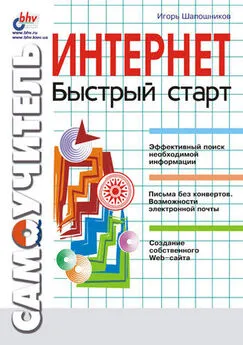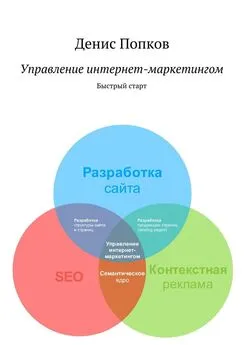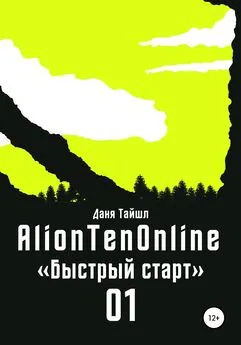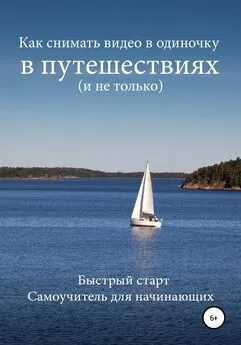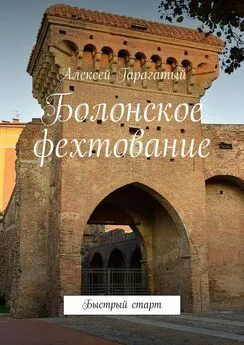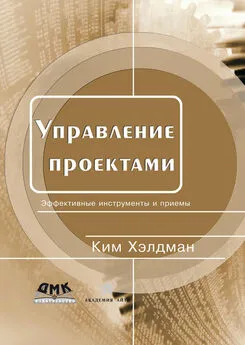Игорь Шапошников - Интернет. Быстрый старт
- Название:Интернет. Быстрый старт
- Автор:
- Жанр:
- Издательство:Array Литагент «БХВ»
- Год:2001
- Город:СПб
- ISBN:5-94157-067-8
- Рейтинг:
- Избранное:Добавить в избранное
-
Отзывы:
-
Ваша оценка:
Игорь Шапошников - Интернет. Быстрый старт краткое содержание
Интернет. Быстрый старт - читать онлайн бесплатно ознакомительный отрывок
Интервал:
Закладка:
А что же делать, если возникла необходимость посетить Web-страницу, которую последний раз вы загружали, скажем, позавчера или даже на прошлой неделе, а адреса уже не помните? И эта проблема тоже разрешима. Браузер хранит историю посещений Web-страниц в течение целого месяца, занося их адреса в свой специализированный журнал. И для того, чтобы получить к нему доступ, достаточно просто нажать кнопку Журнална основной инструментальной панели, после чего окно просмотра уменьшается, освобождая некое пространство в левой части, в которой и отображается журнал посещенных Web-страниц. При этом отдельными строками показываются наименования дней текущей недели, а все предыдущие недели отображаются при помощи отдельных строк. При щелчке на каждой строке недели показывается список дней этой недели, а щелчок по строке дня раскрывает список Web-сайтов и отдельных Web-страниц, посещенных в этот день.
После некоторого времени работы в WWW у каждого пользователя образуется свой круг любимых сайтов, которые регулярно и часто посещаются. Хотелось бы иметь возможность загружать их достаточно быстро, не набирая при этом их адреса и не просматривая журнал посещений. Ярлычки этих Web-сайтов и отдельных Web-страниц можно перенести в специализированную папку Избранное.Для этого достаточно в тот момент, когда искомая Web-страница загружена в браузер, выполнить команду меню Избранное/Добавить в избранное.При этом наименование данной страницы будет внесено в список избранных мест Интернета, который отображается в пункте меню Избранное.Теперь для загрузки искомой Web-страницы достаточно выполнить команду меню Избранноеи выбрать ее наименование как команду меню. Того же результата можно добиться, если нажать на одноименную кнопку на основной инструментальной панели. При этом в левой части основного окна просмотра будет выделено место для списка страниц папки Избранное,подобно тому, как это происходит при вызове журнала посещений. Более того, можно еще немного упростить процесс вызова избранных страниц. Дело в том, что в основном системном меню Windows, вызываемом при нажатии на кнопку Пуск,тоже существует пункт Избранное,предоставляющий список наименований Web-страниц, входящих в эту папку. При выборе одного из этих наименований автоматически запускается браузер Internet Explorer, если он еще не был запущен, и в него сразу же загружается выбранная Web-страница.
Впрочем, для всех этих манипуляций все равно необходимо подключаться к Интернету. Но ведь могут возникнуть случаи, когда просто необходимо несколько раз обращаться к одной и той же информации. В таких случаях можно сохранить Web-страницу с этой информацией на своем компьютере и затем просматривать ее, не выходя в Интернет. Для этого следует выполнить команду меню Файл/Сохранить как.Затем будет вызван стандартный диалог сохранения файла, где вы сможете указать имя сохраняемого файла и его местоположение. После этого будет достаточно щелкнуть дважды мышью на значке сохраненного файла в стандартном Проводнике Windows, и будет запущен браузер, а в него загрузится данная Web-страница без выхода в Интернет.
Конечно, вы можете не только сохранять загруженные Web-страницы, но и распечатывать их. Параметры страницы и листа бумаги, на котором она будет распечатываться, задаются при помощи диалогового окна Параметры страницы,вызываемого при помощи команды меню Файл/Параметры страницы.Внешний вид этого окна показан на рис. 3.3.
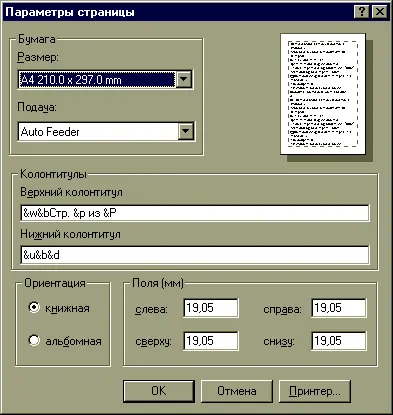
Рис. 3.3. Диалоговое окно Параметры страницы
В данном окне вас будет интересовать выпадающий список Размер,в котором вы можете установить размер листа бумаги, заправленного в принтер, группа переключателей Ориентация,задающая разворот листа, и группа строк ввода Поля,в которых вы можете максимально точно установить размеры каждого поля страницы. А установить параметры принтера, на котором вы будете распечатывать Web-страницу, можно при помощи дополнительного диалогового окна, вызываемого при помощи кнопки Принтер.
А после того как вы установите все необходимые параметры, можно наконец-то распечатать Web-страницу, выполнив команду меню Файл/Печатьили воспользовавшись соответствующей комбинацией клавиш +
. Впрочем, на основной панели инструментов находится кнопка Печать,выполняющая ту же функцию.
Иногда возникают случаи, когда вместо текста на Web-странице находится невероятная мешанина различных символов, в принципе не поддающаяся прочтению. Это возникает тогда, когда браузер не понимает применяющуюся кодировку символов.
Каждый символ в компьютерных системах обозначается неким числом. Кодировками называются таблицы соответствия символов и чисел. На данный момент в Интернете чаще всего применяются пять кодировок для кириллического шрифта. Эти же пять кодировок успешно поддерживаются браузером Internet Explorer.
В каждую Web-страницу обычно встраивается служебная инструкция, указывающая, какая именно кодировка требовалась для создания страницы. Но иногда по недосмотру Web-дизайнера эта инструкция отсутствует. И тогда браузер пытается применять кодировку, используемую по умолчанию.
Итак, если в какой-то момент браузер не смог опознать используемую кодировку загруженной Web-страницы, вы всегда можете попробовать помочь ему. Для этого следует выполнить команду меню Вид/Вид кодировкии из выпадающего списка выбрать одну из кодировок, наименование которой начинается со слова «Кириллица». Всего, как вы уже знаете, доступны пять кодировок с наименованиями «Кириллица (Windows)», «Кириллица (DOS)», «Кириллица (ISO)», «Кириллица (КОИ8-Р)» и «Кириллица (КОИ8-У)».
Также вы можете управлять размером шрифта отображенной Web-страницы. Для этого следует выполнить команду меню Вид/Размер шрифта,а затем из предлагаемого списка выбрать одну из пяти альтернатив. При этом все шрифты, используемые на странице, будут пропорционально изменены.
Настройка браузера
Для удобства работы большинство хорошо написанных программ имеют возможность настраивать свои основные параметры. Браузер Internet Explorer несомненно относится к таким программам (а если кто-либо заявит обратное, предложите ему написать браузер лучше и удобнее). Для регулировки настроек следует выполнить команду меню Сервис/Свойства обозревателя.При этом будет активизировано диалоговое окно Свойства обозревателяс активной вкладкой Общие(рис. 3.4).
Читать дальшеИнтервал:
Закладка: